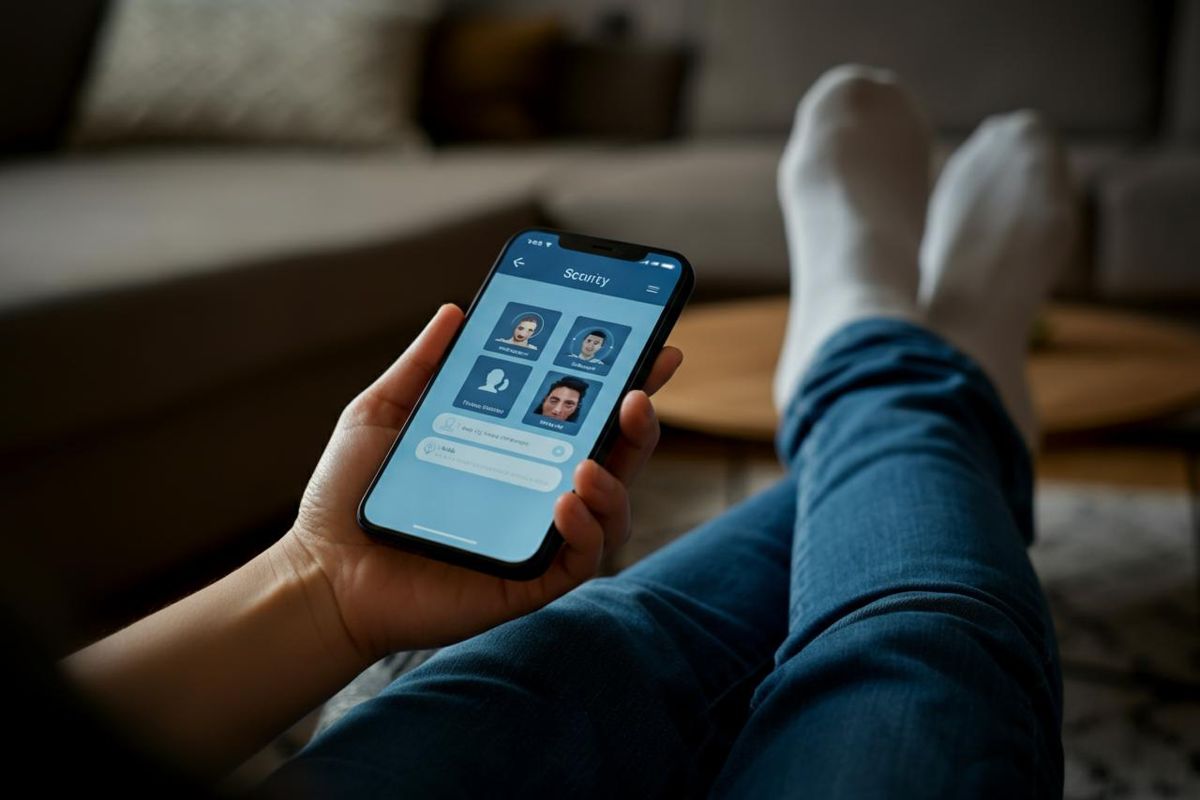
Sblocca Instagram con il Face ID: ecco come fare
Hai mai prestato il tuo iPhone a un amico, solo per scoprire che ha frugato nel tuo account Instagram? Questo è un problema comune tra gli utenti di smartphone, e se vuoi evitare che accada di nuovo, è fondamentale impostare un sistema di protezione per l’accesso all’app. Una delle soluzioni più sicure e convenienti è l’utilizzo del Face ID. Anche se Instagram non supporta direttamente il Face ID come fa WhatsApp, ci sono modi per proteggere l’accesso all’app attraverso le impostazioni del sistema operativo. Fortunatamente, questa funzione è disponibile sia su dispositivi iOS che su alcuni smartphone Android.
Se sei curioso di scoprire come mettere in atto questa protezione, sei nel posto giusto! Prendi il tuo smartphone e preparati a seguire le istruzioni dettagliate su come implementare il Face ID su Instagram.
Informazioni preliminari
Prima di entrare nel vivo delle istruzioni, è importante chiarire alcuni concetti base. Il Face ID è una tecnologia di riconoscimento facciale sviluppata da Apple, introdotta con l’iPhone X nel 2017. Da allora, è stata integrata in tutti i modelli successivi di iPhone di fascia alta e negli iPad Pro. Questa tecnologia non solo consente di sbloccare il dispositivo, ma permette anche di autorizzare varie operazioni senza dover inserire una password.
Molte app hanno già implementato il supporto al Face ID per proteggere i dati degli utenti, ma Instagram non ha ancora introdotto questa funzionalità. Tuttavia, puoi utilizzare le impostazioni del tuo smartphone per limitare l’accesso all’app. Scopriamo come farlo su Android e iPhone.
Come mettere il Face ID su Instagram su Android
Se possiedi uno smartphone Android, il processo per bloccare Instagram è abbastanza semplice e varia leggermente a seconda del produttore del dispositivo. Ecco come procedere per alcuni dei marchi più comuni:
- Samsung
- Apri l’app Impostazioni e cerca Funzioni avanzate.
- Seleziona Blocco applicazione.
- Attiva il blocco e scegli il tipo di autenticazione preferito, come PIN o password. Puoi anche utilizzare l’impronta digitale o il riconoscimento facciale se registrati.
Imposta il blocco su Instagram. Da ora in poi, ogni volta che tenterai di aprire l’app, ti verrà richiesto di inserire il PIN o la password scelta.
Huawei
- Accedi alle Impostazioni, poi a Sicurezza e quindi a Blocco app.
- Scegli di utilizzare il PIN di sblocco del dispositivo o crearne uno specifico per le app.
Attiva il blocco per Instagram. Ogni volta che aprirai l’app, dovrai autenticarti.
Xiaomi
- Vai su Impostazioni e poi su App.
- Trova l’opzione Blocco app e attivala.
- Imposta una sequenza o un PIN, e seleziona Instagram dall’elenco delle app da bloccare. Puoi anche abilitare l’autenticazione tramite riconoscimento facciale per un accesso ancora più rapido.
Come mettere il Face ID su Instagram su iPhone
Se possiedi un iPhone, il processo per proteggere Instagram con Face ID è altrettanto semplice, ma ci sono alcune considerazioni da tenere a mente. La funzionalità di protezione tramite Face ID per le app è disponibile solo su iPhone con iOS 18 o versioni successive.
- Configurazione del Face ID
- Tieni premuto sull’icona dell’app e seleziona Richiedi Face ID.
Decidi se attivare solo la richiesta del Face ID per l’accesso o nascondere completamente l’app dalla schermata principale. Se scegli di nascondere l’app, verrà spostata nella Libreria app, rendendola meno accessibile.
Utilizzo di Tempo di utilizzo
- Se non hai iOS 18, puoi utilizzare la funzione Tempo di utilizzo. Questa funzione ti consente di monitorare e limitare l’uso delle app.
Vai su Impostazioni, seleziona Tempo di utilizzo, e imposta un codice. Aggiungi Instagram nelle Limitazioni app e imposta limiti giornalieri per l’uso. Una volta raggiunti i limiti, sarà necessario inserire il codice di sblocco per accedere a Instagram.
Accesso e modifica delle impostazioni
- Se desideri rimuovere il blocco, torna su Impostazioni, poi su Tempo di utilizzo, seleziona Instagram e scegli Elimina limitazione. Sarà necessaria l’autenticazione tramite il codice impostato precedentemente.
La sicurezza prima di tutto
Impostare una protezione su Instagram è un passo importante per garantire la sicurezza dei tuoi dati e della tua privacy. Sia che tu utilizzi un dispositivo Android o un iPhone, esistono diverse modalità per proteggere il tuo accesso all’app attraverso PIN, password e riconoscimento facciale. Con un po’ di attenzione e le giuste impostazioni, potrai navigare su Instagram in tutta tranquillità, senza preoccuparti di accessi non autorizzati.
